Excel: yığılmış sütun grafiğinde yüzdeleri göster
Bazen yüzde etiketlerini Excel’de yığılmış bir histogramda görüntülemek isteyebilirsiniz.
Bu eğitimde, her bir çubuğun içinde yüzde etiketleri bulunan aşağıdaki yığılmış çubuk grafiğinin nasıl oluşturulacağına ilişkin adım adım bir örnek sunulmaktadır:
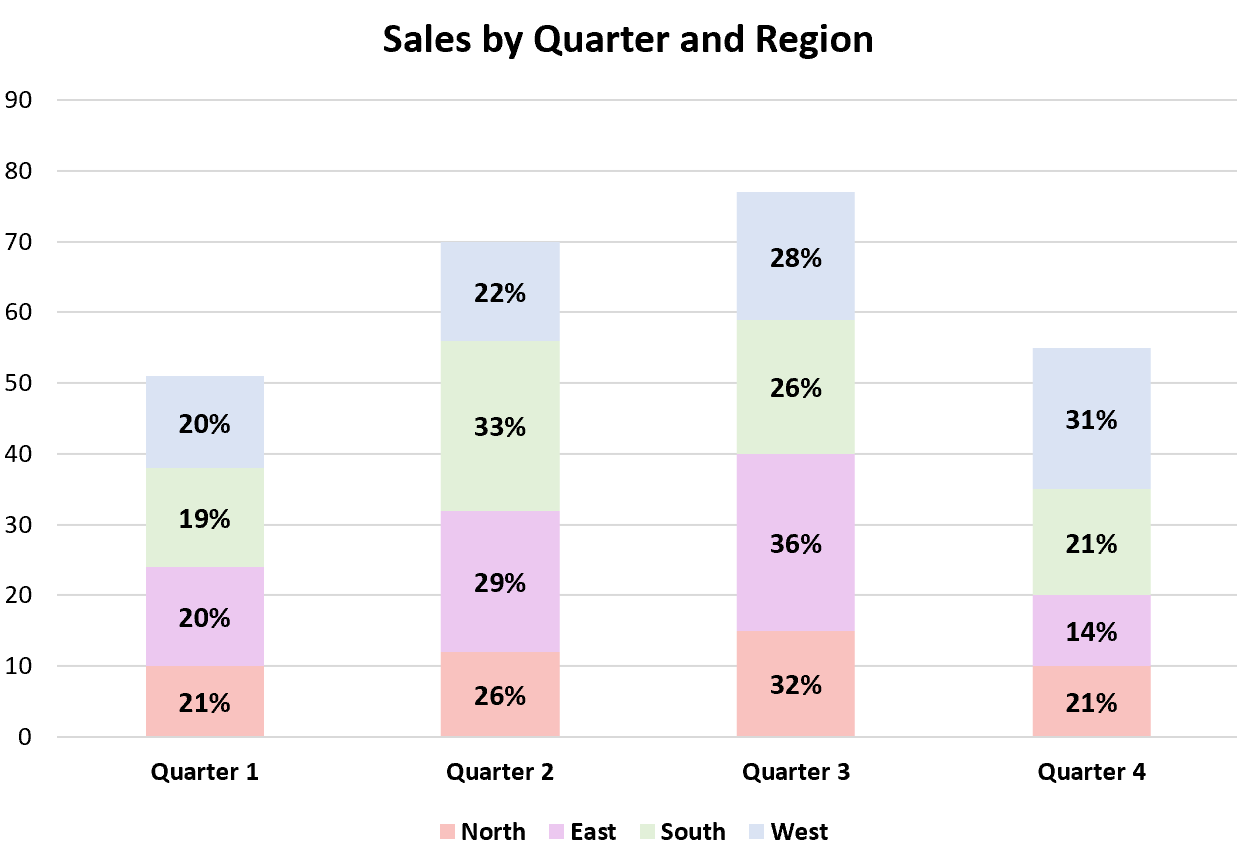
Hadi gidelim!
1. Adım: Verileri girin
Öncelikle farklı bölgelerdeki perakende mağazalarının her çeyrekte yaptığı toplam satışları gösteren aşağıdaki veri setini oluşturalım:
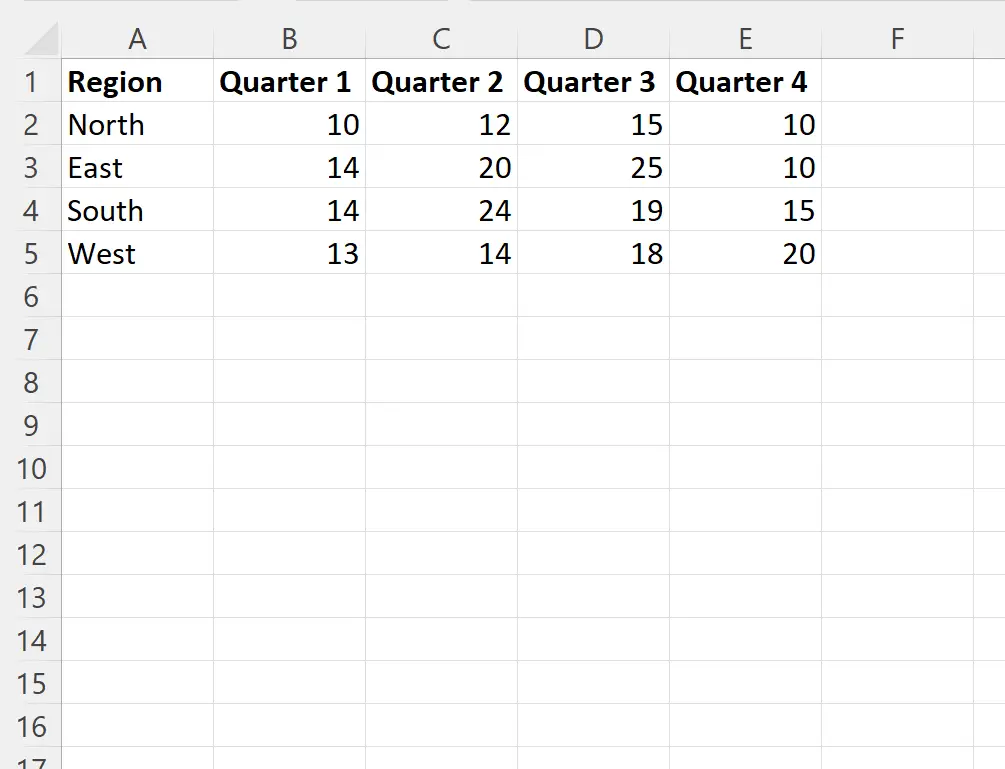
2. Adım: Yüzde değerlerini hesaplayın
Daha sonra, her bölge için her çeyrekte yapılan satışların yüzdesini hesaplayacağız.
B7 hücresine aşağıdaki formülü yazacağız:
= B2 /SUM( $B2:$E2 )
Daha sonra bu formülü tıklayıp her çeyreğin sağına sürükleyebiliriz, ardından tıklayıp her bölgeye sürükleyebiliriz:
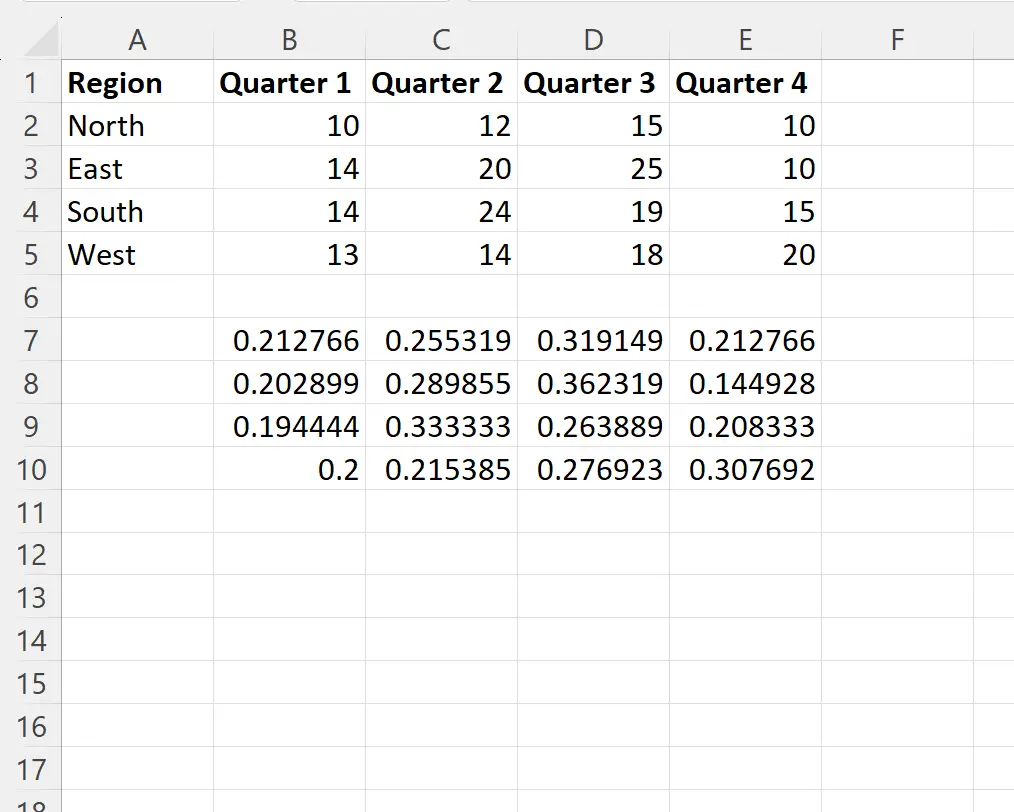
Daha sonra B7:E10 hücre aralığını vurgulayın ve bu değerleri yüzde olarak görüntülemek için Giriş sekmesindeki Sayı grubundaki % sembolüne tıklayın:

Adım 3: Yığılmış Sütun Grafiği Oluşturun
Ardından, A1:E5 hücre aralığını vurgulayın, ardından üst şeritteki Ekle sekmesine tıklayın ve ardından Grafikler grubunda Yığılmış Sütun’a tıklayın.
Aşağıdaki grafik oluşturulacaktır:
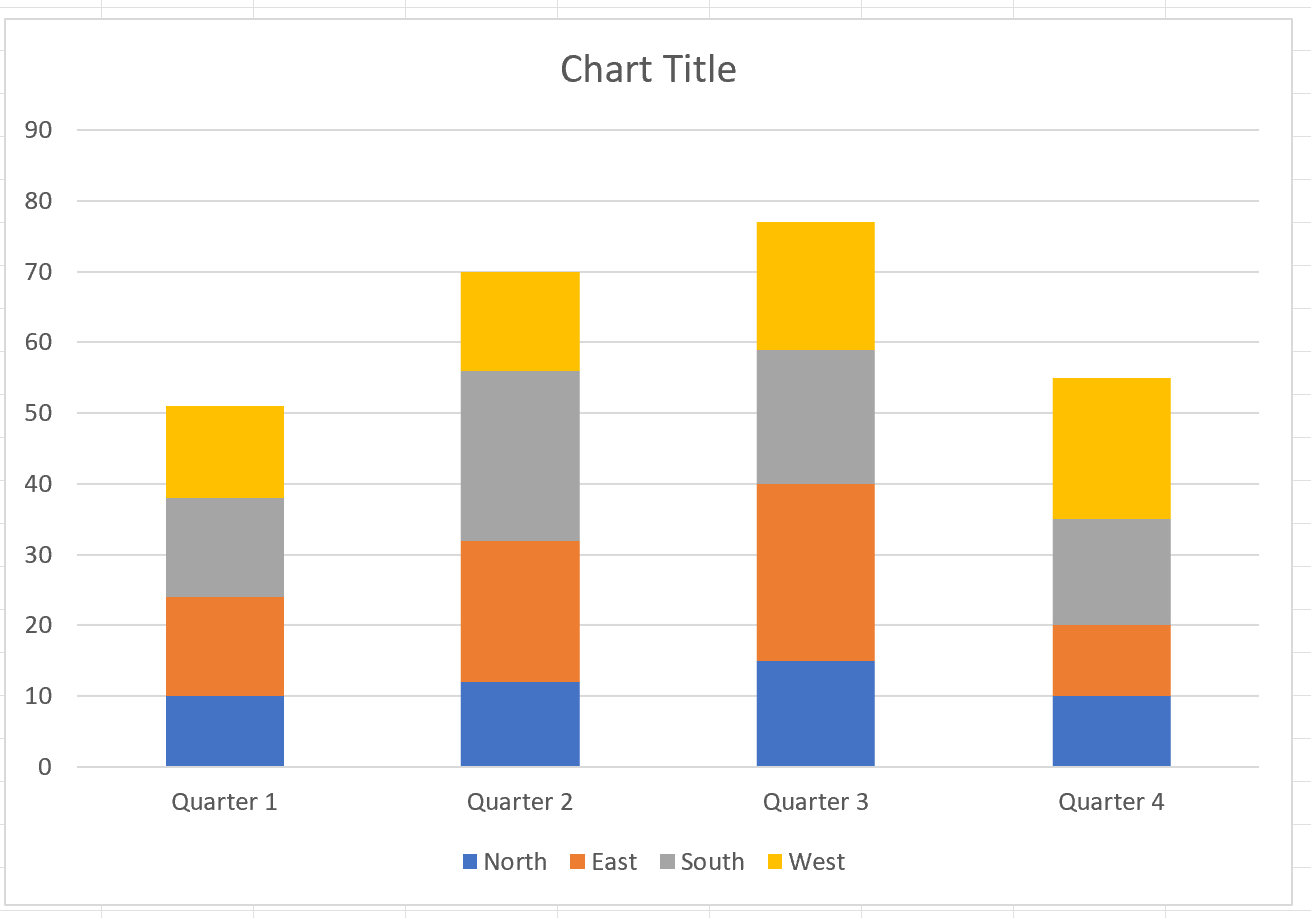
4. Adım: Yüzde Etiketlerini Ekleyin
Daha sonra grafikteki sarı çubuklardan birine tıklayın. Daha sonra üst köşedeki küçük yeşil artı işaretine tıklayın. Ardından Veri Etiketleri’nin yanındaki açılır oku ve ardından Diğer Seçenekler’i tıklayın:
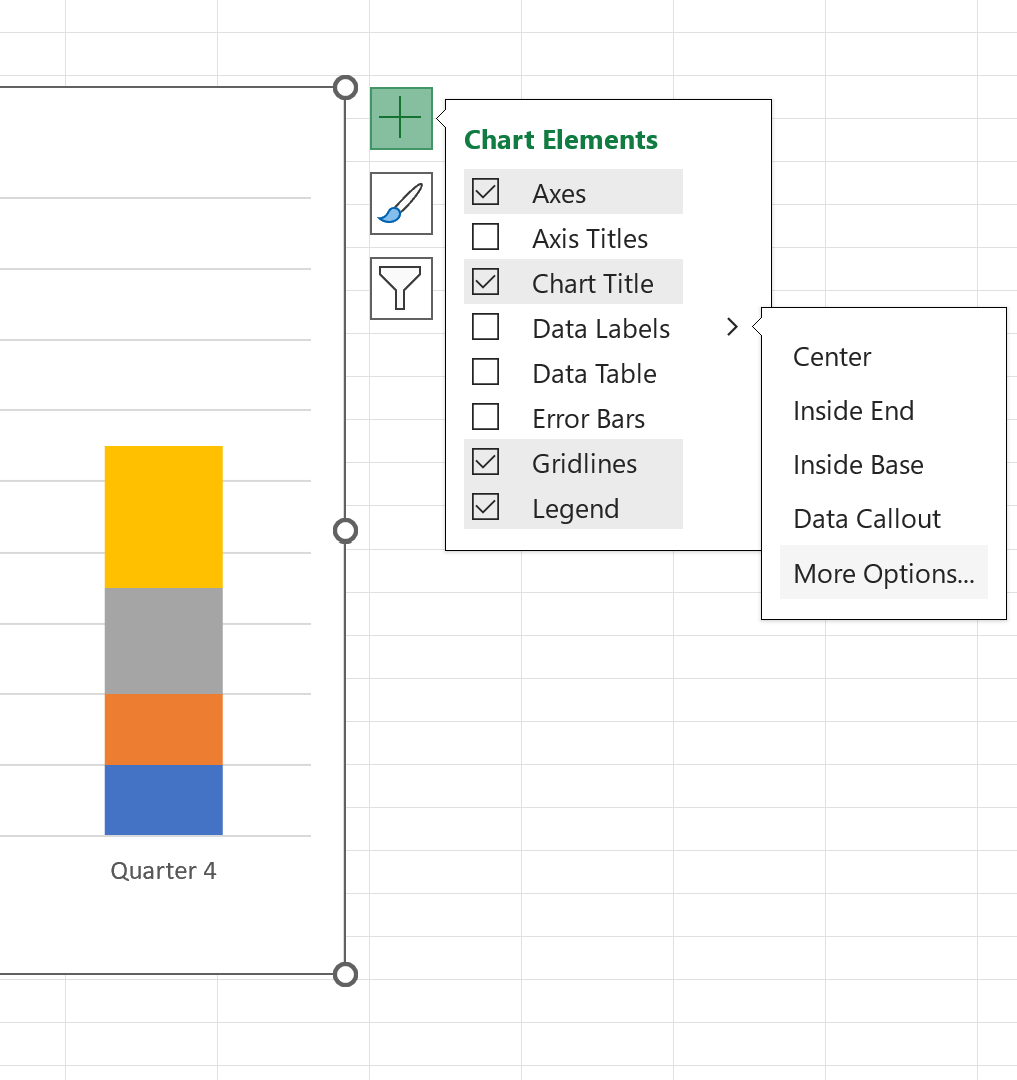
Ekranın sağ tarafında görünen Veri Etiketlerini Biçimlendir panelinde, Değerler’in yanındaki kutunun işaretini kaldırın, ardından Hücrelerden Değer’in yanındaki kutuyu işaretleyin ve aralık olarak B10:E10’u seçin.
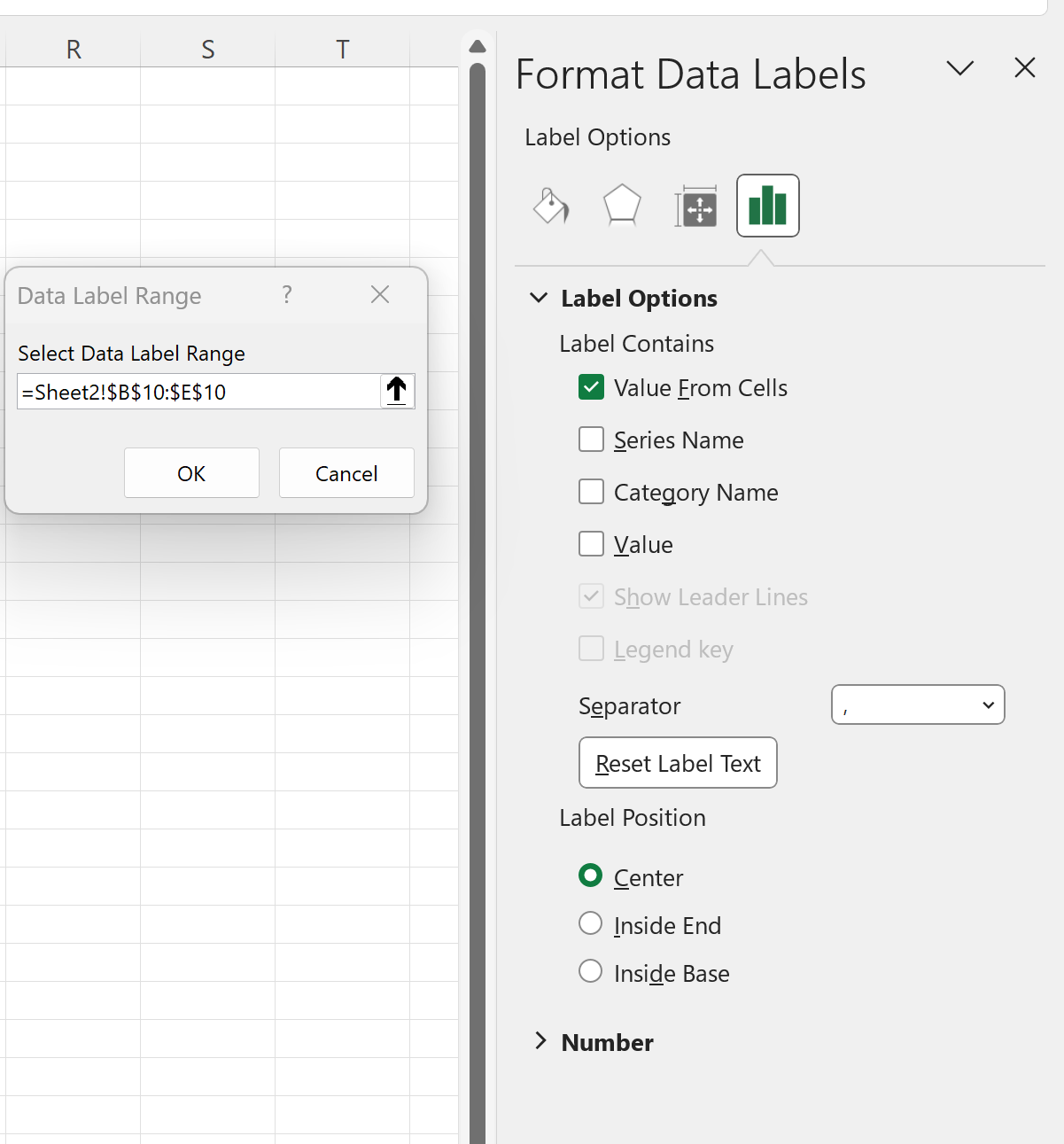
Tamam’ı tıkladığınızda sarı çubuklara yüzde etiketleri eklenecektir:
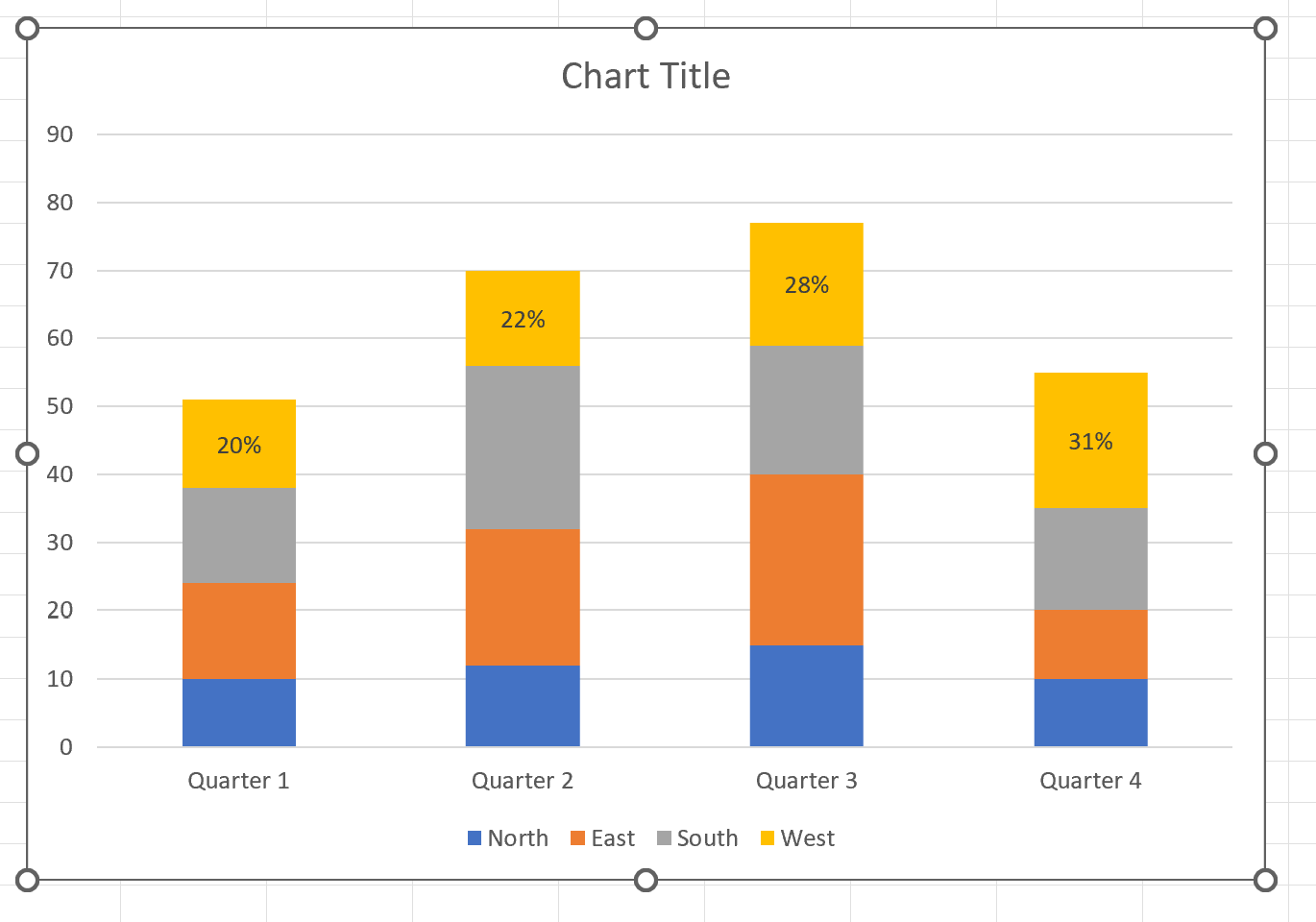
Gri, turuncu ve mavi çubuklar için bu işlemi tekrarlayın:
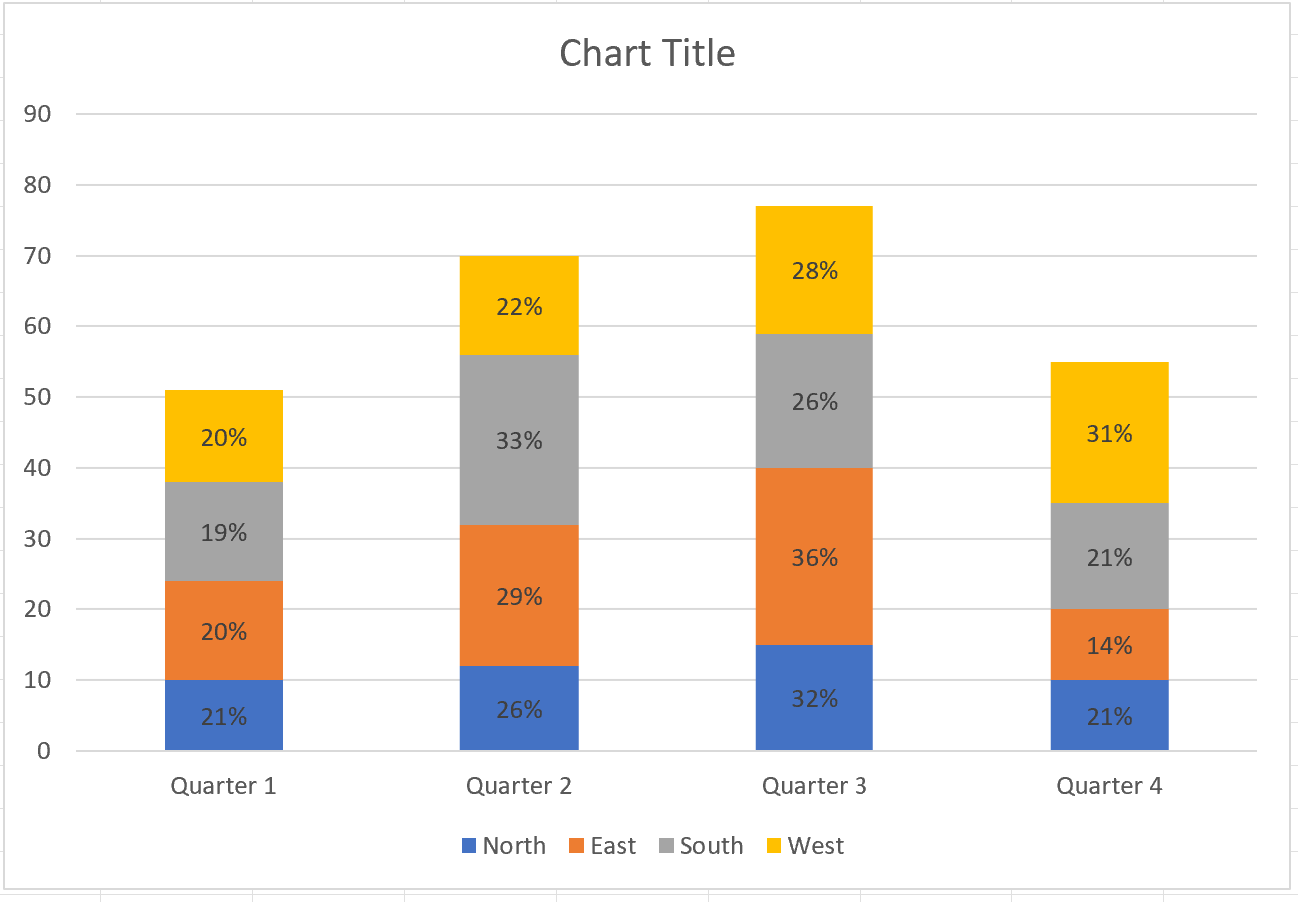
5. Adım: Grafiği özelleştirin (isteğe bağlı)
Konuyu daha estetik hale getirmek için bir başlık eklemekten, renkleri özelleştirmekten ve metnin yazı tipi boyutunu ayarlamaktan çekinmeyin:
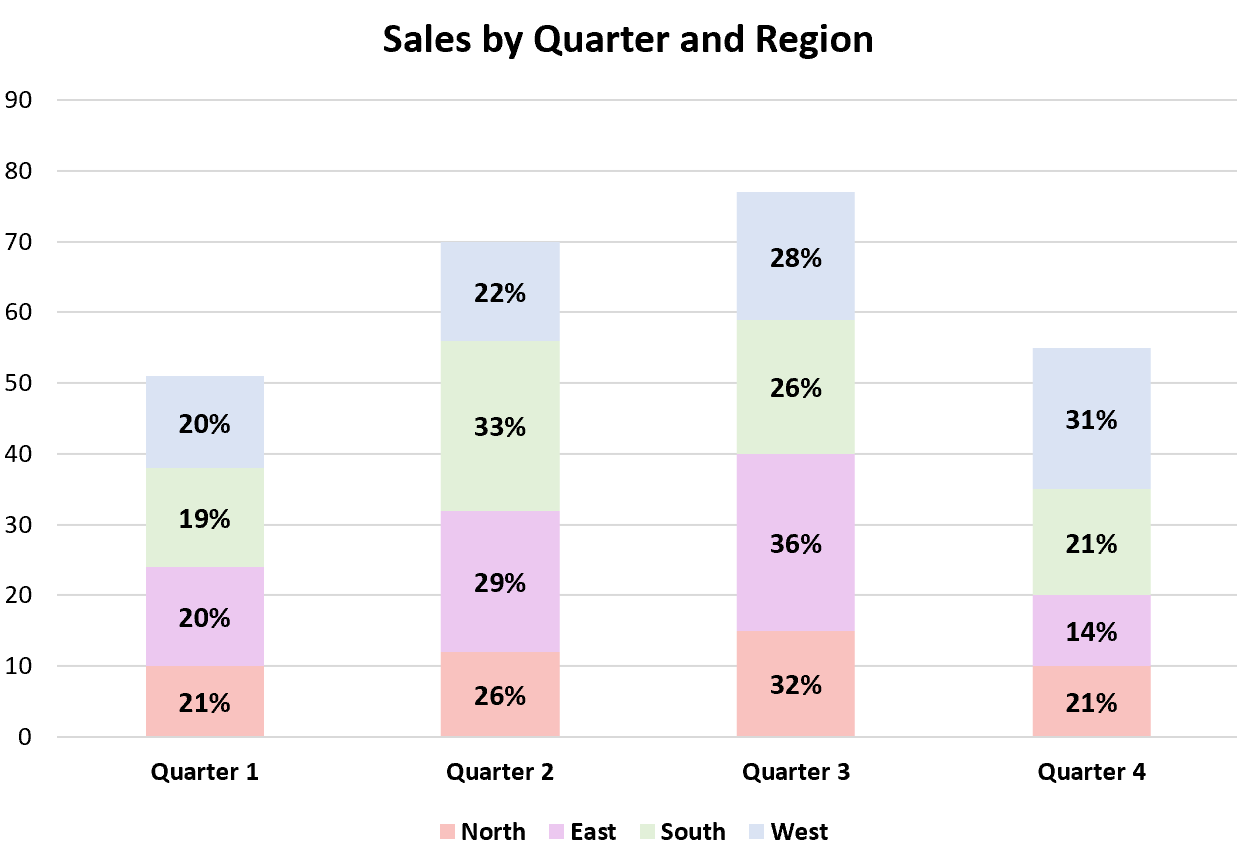
Ek kaynaklar
Aşağıdaki eğitimlerde Excel’deki diğer ortak görevlerin nasıl gerçekleştirileceği açıklanmaktadır:
Excel’de Kümelenmiş Yığılmış Çubuk Grafik Nasıl Oluşturulur
Excel’de yığılmış çubuk grafiğe toplam değerler nasıl eklenir
Excel’de gruplandırılmış sütun grafiğindeki boşluk nasıl ayarlanır